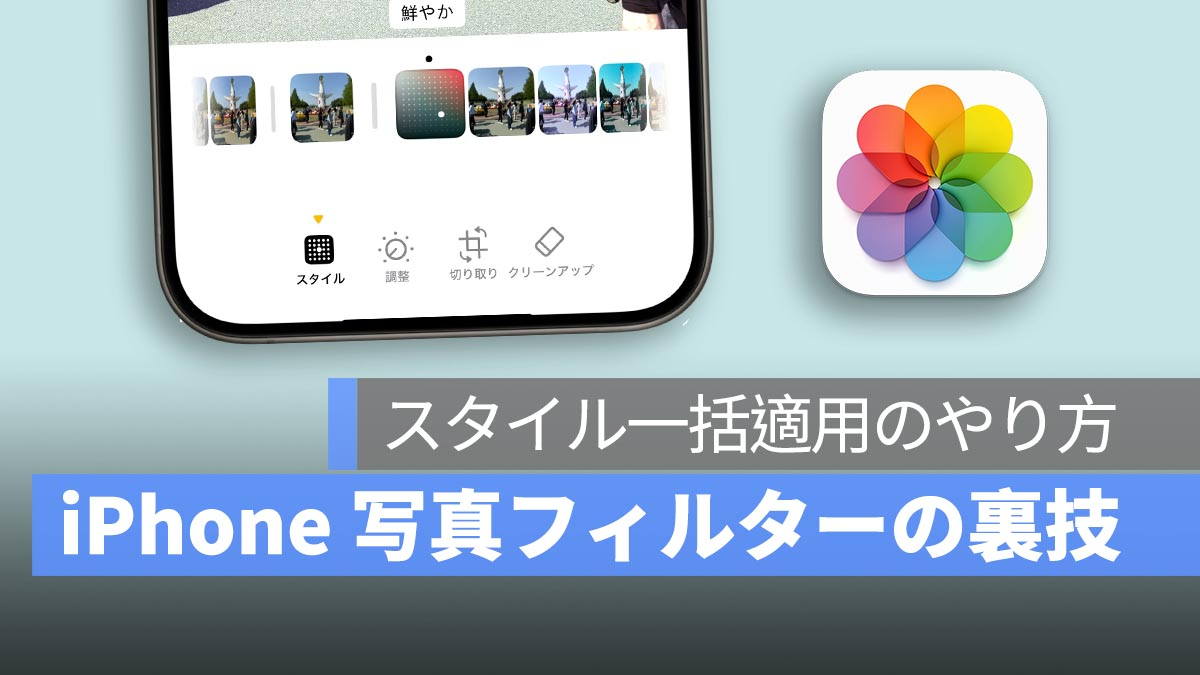
如果您喜歡過濾(樣式)iPhone照片,今天我們將向您介紹一些非常有用的功能。這使您可以一次將相同的iPhone過濾器(樣式)或自定義的顏色調整設置應用於多張照片,從而消除了一次編輯的需求。
如果您想觀看更多有趣的內容,請訪問Instagram @applealmondjp 請關注我們!
如何一次應用iPhone照片過濾器(樣式)
首先,選擇一張已經被過濾(樣式)或已塗色的照片。
從功能菜單(或長按)中選擇“複製編輯”。
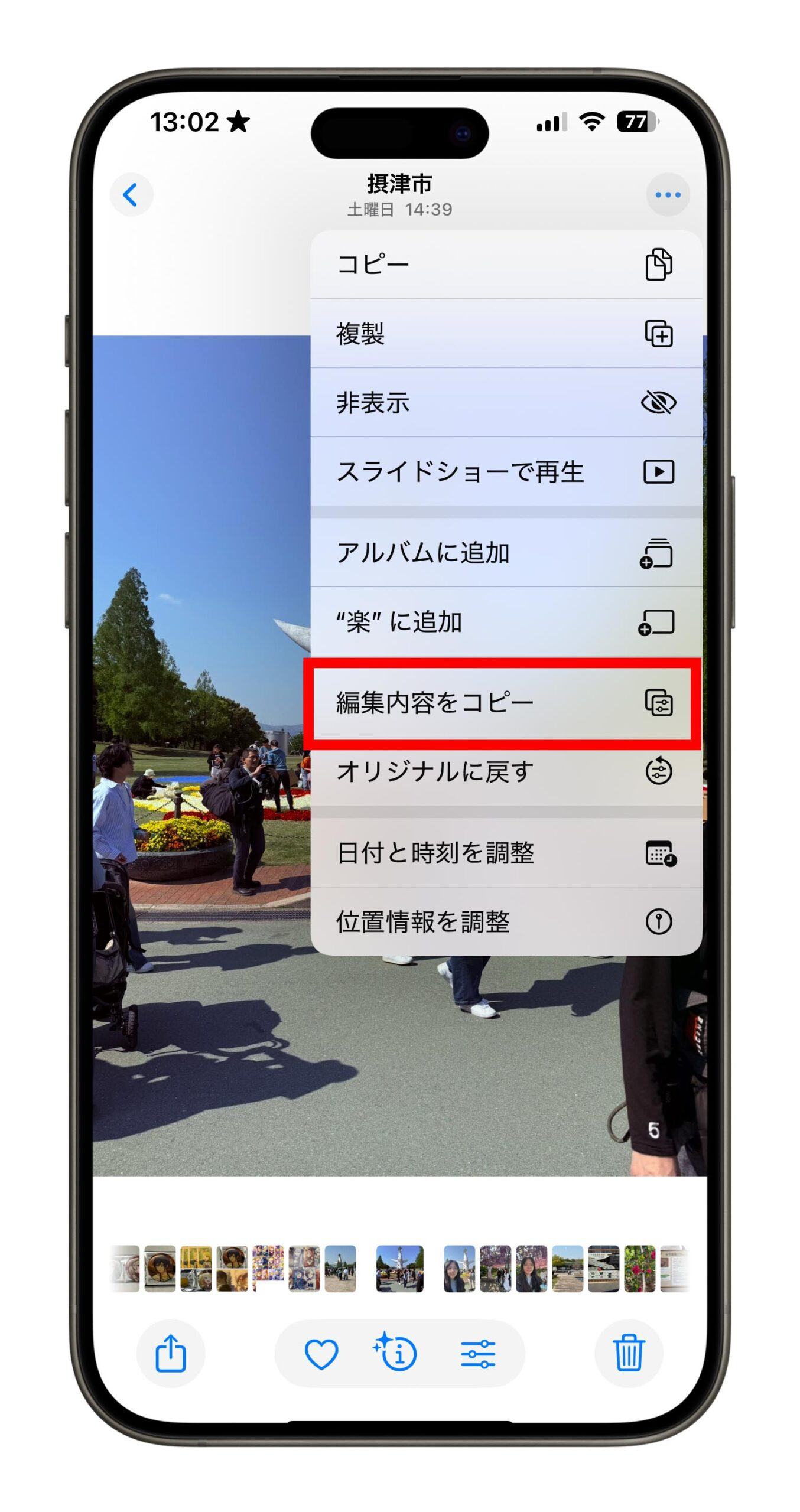
接下來,選擇要復制的項目。
在這裡,您可以看到對照片進行了哪些調整。
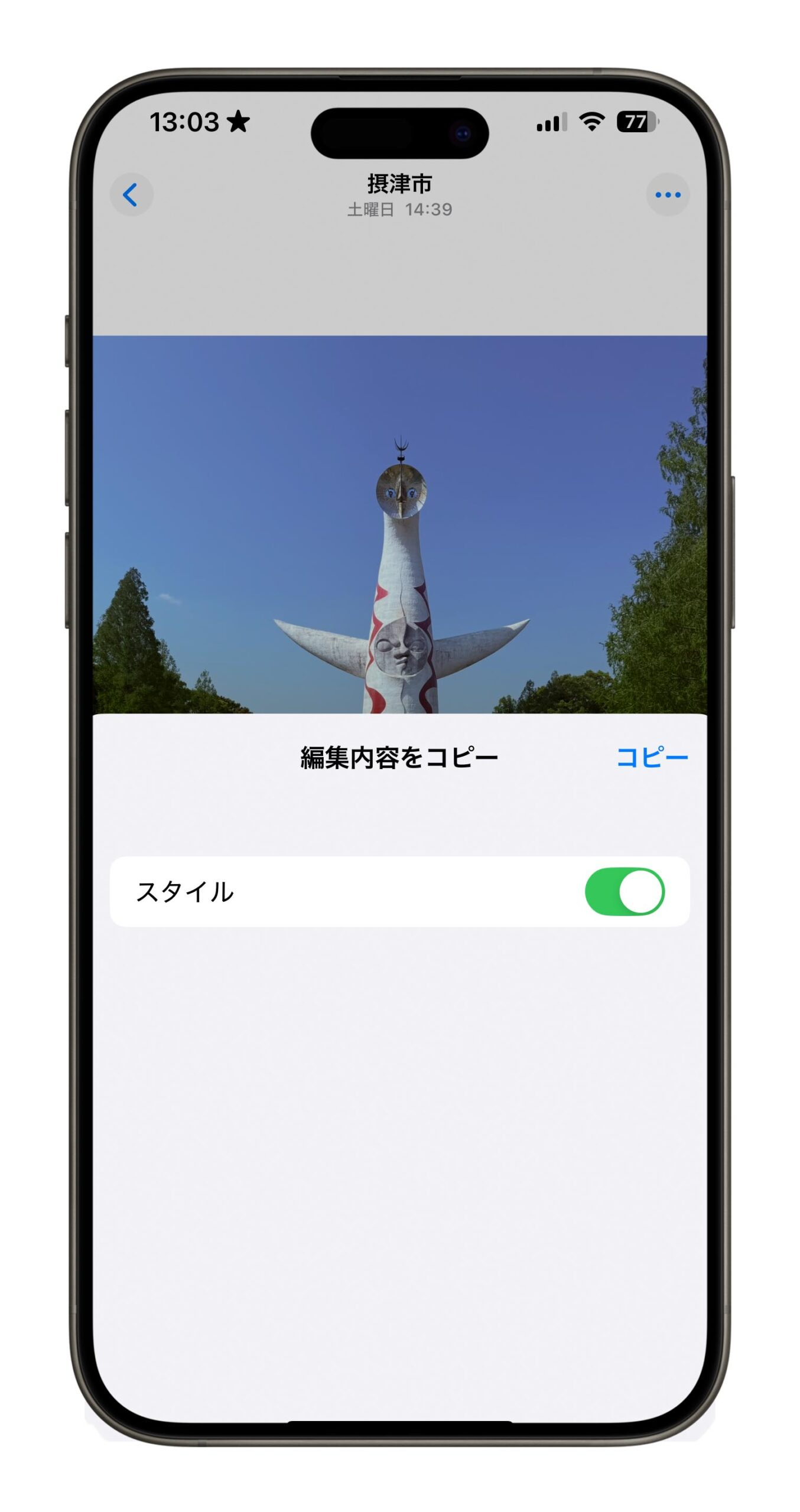
接下來,選擇要一次應用過濾器(樣式)的多張照片。
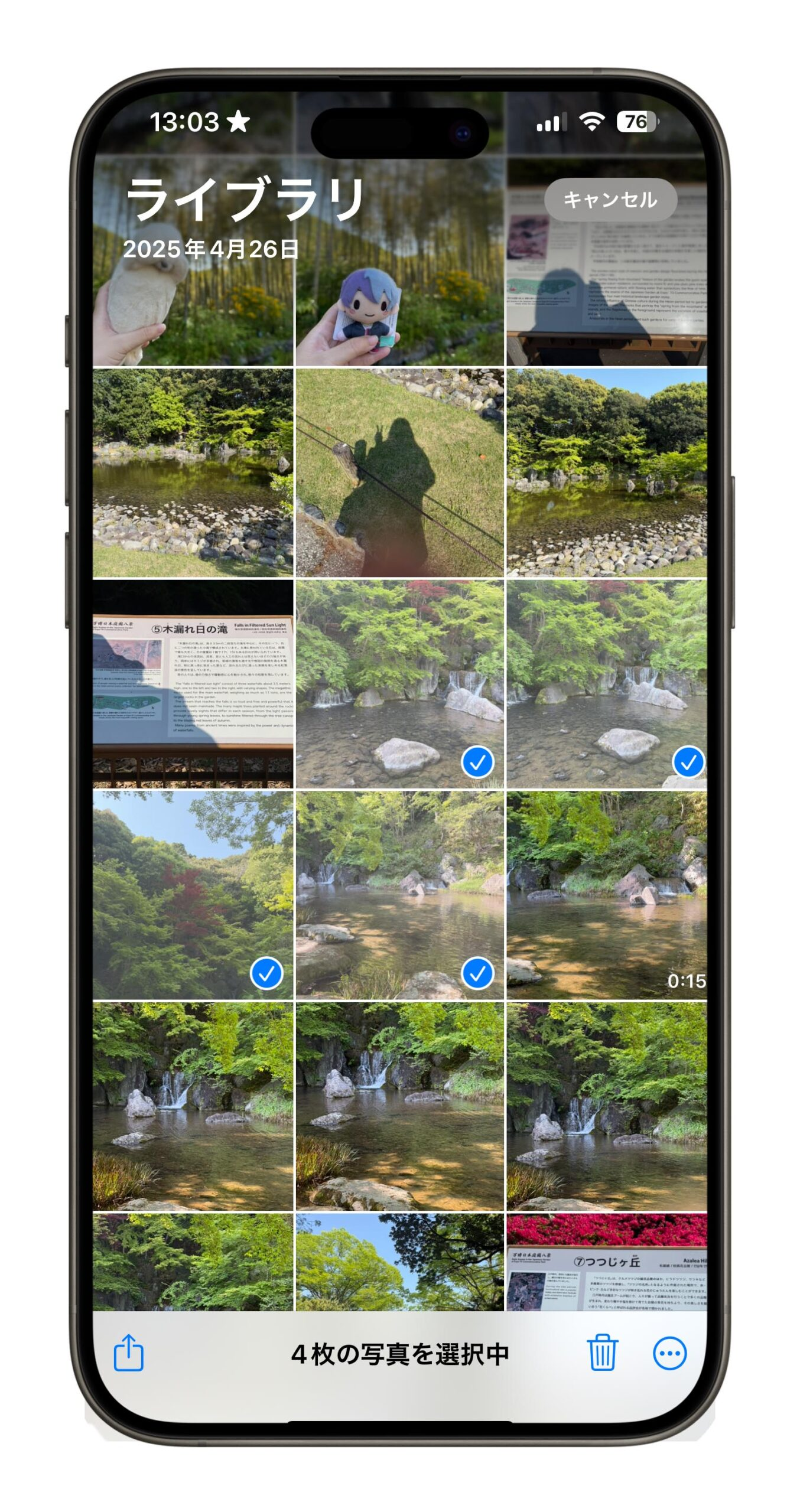
然後從菜單中選擇“粘貼編輯”。
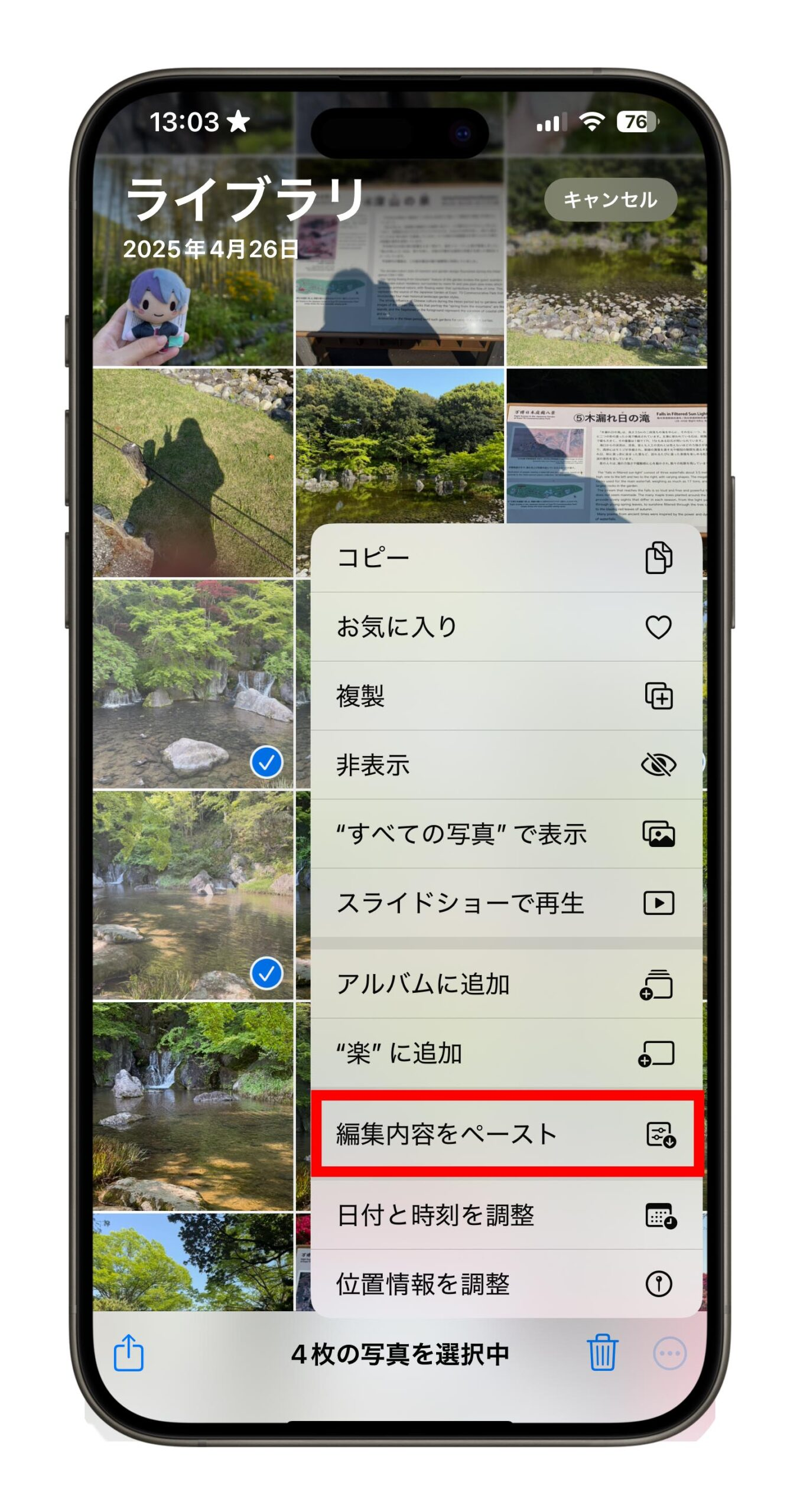
屏幕底部將出現進度,一旦該條完成,您剛選擇的過濾器(樣式)和顏色調整將立即應用於所有照片。
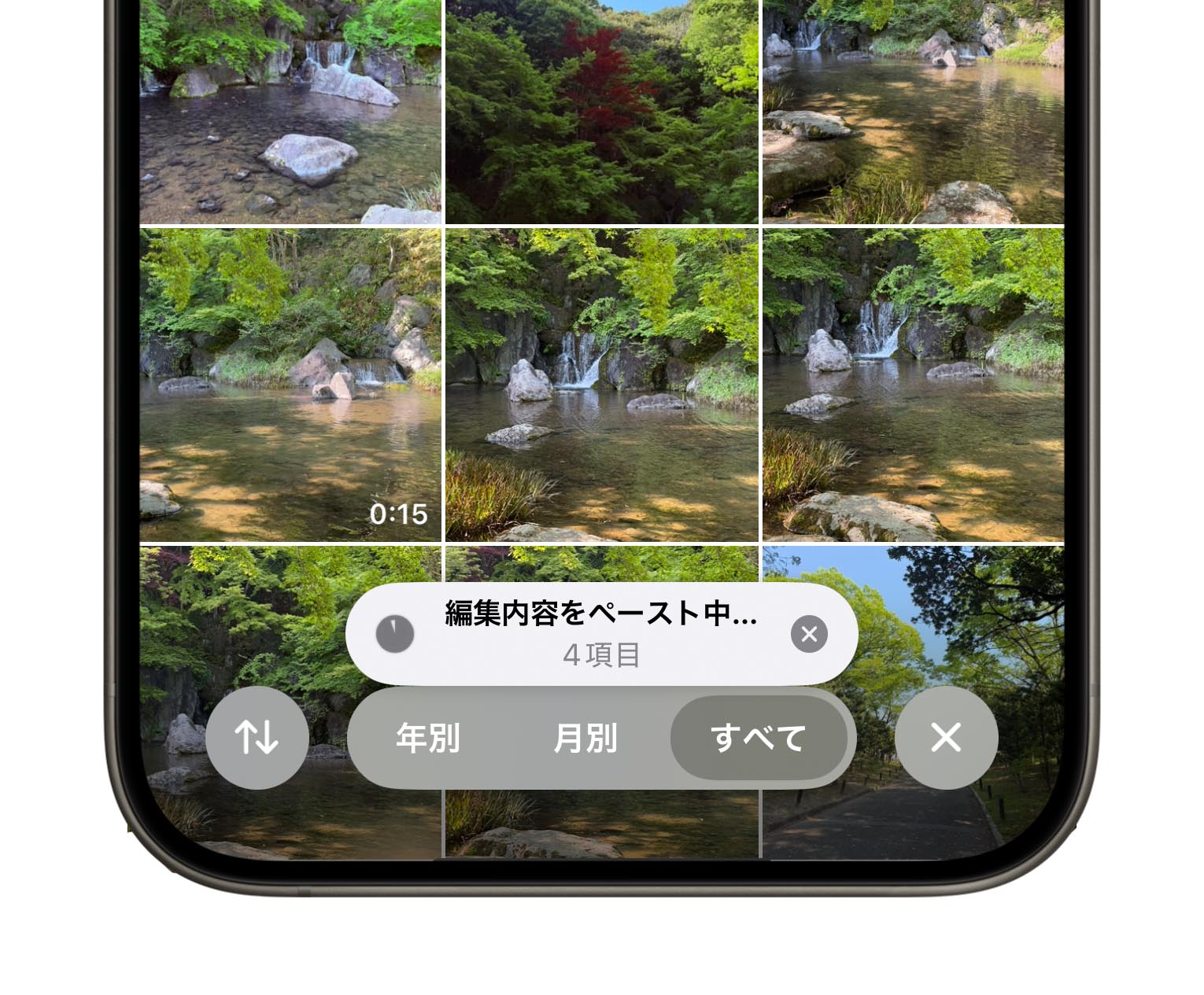
這為您節省了一一調整照片的麻煩。
iPhone 16上可用的更多過濾器(樣式)
為此,如果您使用的是iPhone 16,則可以使用更多的過濾器(樣式)。
但是,這些過濾器(樣式)不是您在拍攝後編輯時選擇的過濾器(樣式),拍攝之前可以設置的“調色板”功能是。
例如,我使用經常使用的場景,是時候拍攝屏幕了。
以前,由於白平衡的影響,整個屏幕在拍攝屏幕時趨向於黃色。
但是,在iPhone 16上,您可以在拍攝時選擇調色板工具。
例如,您可以將場景設置設置為在此處“戲劇性”,並根據需要微調參數,有時不足以進行調整。
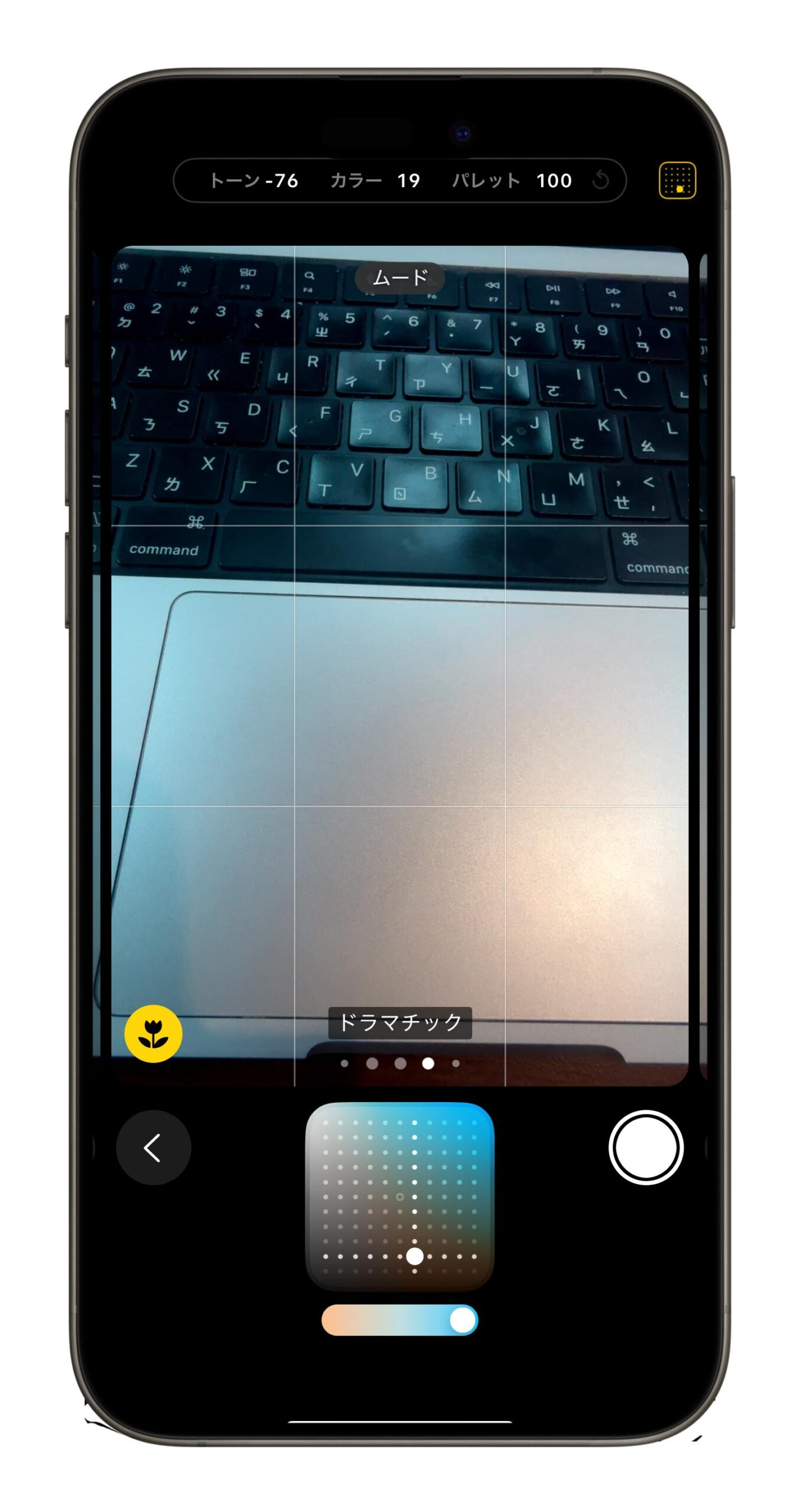
使用此設置,當拍攝智能手機屏幕或電影屏幕而無需屏幕時,您可以拍攝漂亮的照片。
如果您想觀看更多有趣的內容,請訪問Instagram @applealmondjp 請關注我們!
閱讀更多
